La tastiera del Chromebook presenta diverse funzionalità utili per migliorare l'esperienza dell'utente. Tra queste, il tasto di aggiornamento riveste un ruolo fondamentale per ricaricare le pagine web e correggere eventuali problemi di caricamento.
In questo articolo
dove si trova il tasto di aggiornamento su un Chromebook?
Il tasto di aggiornamento si trova comunemente come il quarto tasto da sinistra nella riga superiore della tastiera del Chromebook. Esso è contrassegnato da un simbolo di freccia circolare (⟳). In assenza di questo tasto, per eseguire la stessa funzione è possibile utilizzare la combinazione “Ctrl + R”. Nella maggior parte dei Chromebook, il tasto di aggiornamento occupa lo stesso spazio del F3.
quali sono le funzioni del tasto di aggiornamento su un Chromebook?
- Ricaricare le pagine web: Questo tasto consente di aggiornare il browser in caso di errori di caricamento, risolvendo spesso problemi e migliorando le performance.
- Visualizzazione contenuti aggiornati: Premendo il tasto si ricaricano siti web o app con informazioni in continua evoluzione, garantendo l'accesso agli ultimi aggiornamenti.
- Recuperare ChromeOS: In caso di malfunzionamenti del sistema, è possibile premere simultaneamente ‘Refresh + Esc + Power’. Seguire le istruzioni per completare il recupero del sistema operativo.
- Eseguire un hard reset: Tenere premuti i tasti “Refresh” e “Power” per alcuni secondi. Si noti che questo potrebbe cancellare i file presenti nella cartella di download.
opzioni di reset per Chromebook: powerwash vs. hard reset
I Chromebook offrono due metodi di reset:
- Powerwash: Ripristina le impostazioni del Chromebook e rimuove i dati dell'utente.
- Hard Reset: Cancella tutti i dati, incluso il sistema operativo, e riporta il Chromebook alle impostazioni di fabbrica.
il tasto di aggiornamento equivale al reset su un Chromebook?
No, “aggiornare” e “reset” non sono la stessa cosa. Sebbene molti confondano i due termini, il tasto di aggiornamento è essenziale per eseguire un hard reset.
- Refresh: Ricarica una pagina web senza influenzare il dispositivo o cancellare dati.
- Reset: Influenza l'intero dispositivo e può comportare la perdita di dati.
utilizzo del tasto di aggiornamento
Il tasto di aggiornamento serve a ricaricare l'attuale pagina web, senza resettare o cancellare alcun contenuto dal dispositivo.
come resettare un Chromebook?
- Per eseguire un Powerwash, si azzerano le impostazioni e si eliminano i dati dell'utente.
- Per un Hard Reset o un Factory Reset, si cancellano tutti i dati, compreso il sistema operativo, riportando il Chromebook alle condizioni originali.
è possibile aggiornare un Chromebook senza il tasto di aggiornamento?
È fattibile aggiornare la schermata senza il tasto di aggiornamento quando si utilizza il browser. Per ricaricare una pagina basta premere “Ctrl + R”. Per ricaricare la pagina senza dati memorizzati, si utilizza “Shift + Ctrl + R”.
Eliminando la cache del browser è possibile migliorare le performance quando il Chromebook rallenta o si blocca. Questo metodo ottimizza anche il funzionamento del tasto di aggiornamento per risolvere problematiche tecniche.
quali funzioni hanno i tasti “Esc” e “Refresh” sui Chromebook?
Tenere premuti “Esc” e “Refresh” per alcuni secondi permette di entrare in modalità di recupero. Successivamente, premere il tasto “Power” avvia il processo di ripristino dell'operativo, che è consigliabile soltanto dopo aver tentato altre soluzioni.
Utilizzati singolarmente, il tasto “Esc” interrompe processi e chiude finestre di dialogo, mentre il tasto “Refresh” ricarica le pagine web e risolve problemi di visualizzazione.
come riavviare un Chromebook senza il tasto di aggiornamento?
Metodo 1: Sezione Notifiche
- Selezionare l'area delle notifiche in basso a destra.
- Appuntare l'icona “Power” per spegnere il Chromebook.
- Riaccenderlo.
Metodo 2: Utilizzando il tasto di accensione
Tenere premuto il tasto “Power” per tre secondi per riavviare il dispositivo. La posizione del tasto di accensione può variare a seconda del modello.
come eseguire un Powerwash su un Chromebook?
Il Powerwash ripristina le impostazioni del Chromebook senza toccare l'hardware. Si tratta di una funzione presente in Chrome OS.
Passaggi per eseguire un Powerwash:- Spegnere il Chromebook.
- Tenere premuti “Ctrl + Shift + Alt + R.”
- Selezionare l'opzione “Riavvia”.
- Scegliere “Powerwash > Continua.”
- Al termine del riavvio, selezionare “Inizia” per riconfigurare il dispositivo.
Nota: È importante effettuare il backup dei file prima di un Powerwash, in quanto tale operazione cancella tutti i dati.
cosa fa il tasto di aggiornamento?
Il tasto di aggiornamento ricarica le pagine web, risolve gli errori del browser e supporta nella risoluzione di problemi di visualizzazione. Può anche resettare l'hardware se premuto insieme al tasto “Power”.
Comunemente contrassegnato da una freccia circolare, il tasto si trova nella riga superiore del tastierino, solitamente come tasto F3. Qualora il tasto di aggiornamento non fosse presente, si può sempre utilizzare “Ctrl + R” per eseguire la stessa operazione.
refresh è uguale a reset?
No, ricaricare significa aggiornare una pagina web o applicazione. Resettare, invece, interessa l'intero sistema, comportando la cancellazione dei dati o la reinstallazione del sistema operativo. È necessario scegliere l'opzione appropriata in base alla situazione da gestire.
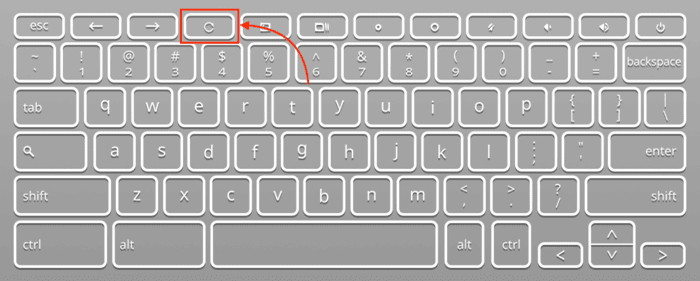

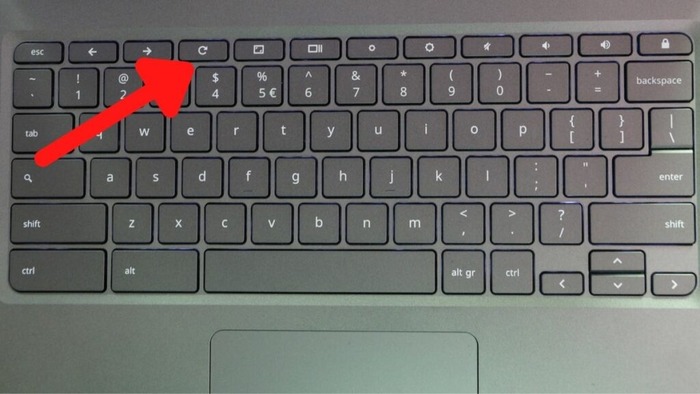
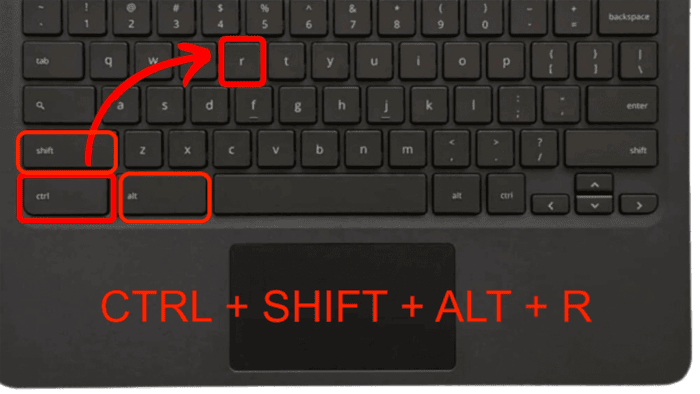
Scopri di più da Chromebook Observer
Abbonati per ricevere gli ultimi articoli inviati alla tua e-mail.
